Все способы:
Способ 1: Проверка сетевого подключения
Появление ошибки «Update Failed» при запуске Discord свидетельствует о том, что инсталляция обновления не удалась, что может быть связано с абсолютно разными причинами. В первую очередь мы рекомендуем проверить текущее соединение с интернетом, поскольку без него важное обновление и не скачается, особенно когда этот процесс был прервана на середине.
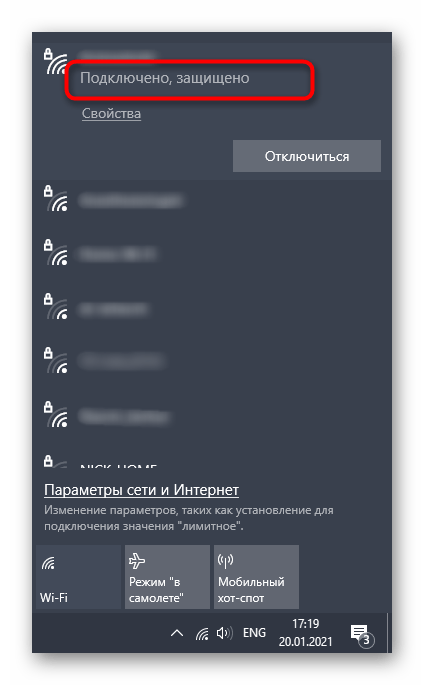
Если вам понадобится помощь в настройке интернета или устранении проблем с его отсутствием, обратитесь за помощью к другим материалам на нашем сайте, кликнув по представленным далее ссылкам.
Читайте также:
Решение проблемы с неработающим интернетом на ПК
5 способов подключения компьютера к интернету
Способ 2: Запуск Discord от имени администратора
Для замены или добавления новых файлов при установке обновлений Дискорду необходимо разрешение от администратора, а сама программа должна быть запущена от его имени. По умолчанию это происходит, если текущий профиль в Windows уже обладает нужными правами. В противном случае придется использовать функцию «Запуск от имени администратора», которая становится доступной после вызова контекстного меню путем нажатия правой кнопкой мыши по ярлыку приложения.

При возникновении проблем с выполнением этой задачи понадобится настроить права пользователя, предоставив полномочия администратора. Детальнее об этом читайте в следующей инструкции от другого нашего автора.
Подробнее: Используем учетную запись «Администратора» в Windows
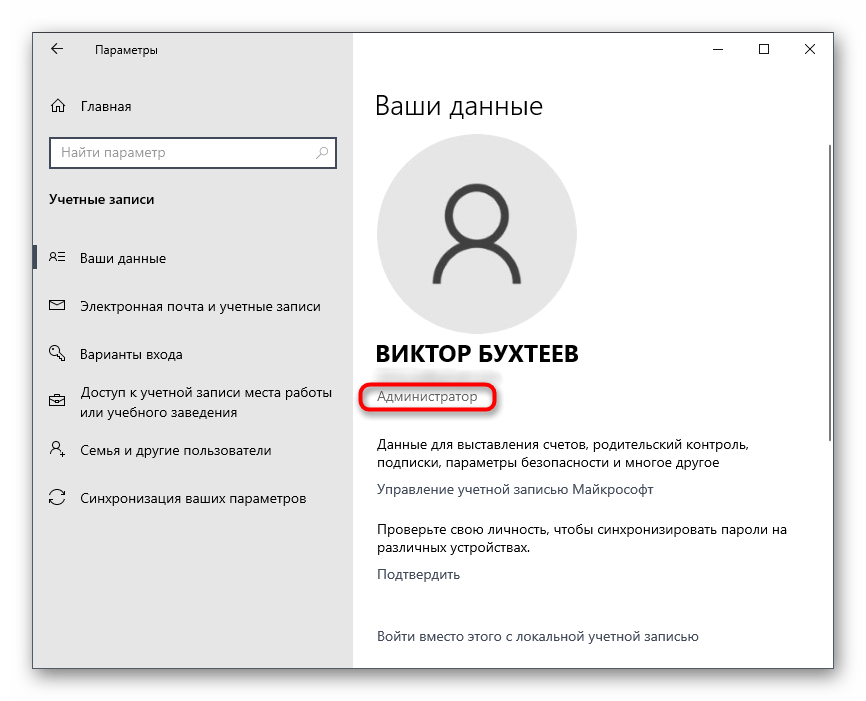
Способ 3: Отключение брандмауэра и антивируса
Временное отключение средств защиты операционной системы — еще один простой метод, позволяющий проверить, сказываются ли как-то эти компоненты на трудностях с установкой обновлений Дискорда. Для начала займитесь стандартным брандмауэром Windows или дополнительным межсетевым экраном, если тот был установлен вручную. Используйте меню управления для быстрого отключения действия данного компонента.
Подробнее: Отключение брандмауэра Windows 10
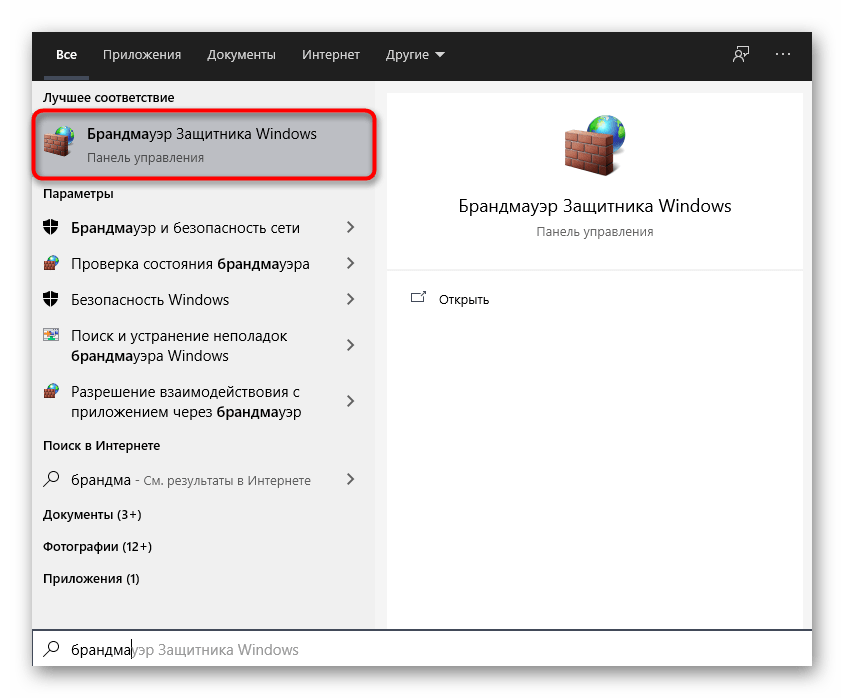
Обратите внимание и на антивирус в том случае, когда на компьютере установлено решение от сторонних разработчиков. Принцип отключения напрямую зависит от реализации этой функции создателями софта, о чем вы можете прочесть в общей инструкции на нашем сайте.
Подробнее: Как отключить антивирус

Как только все действия успешно реализованы, повторно запускайте Дискорд для проверки установки последних обновлений. При отсутствии результата упомянутые компоненты можно снова активировать и перейти к ознакомлению со следующими доступными методами.
Способ 4: Переименования исполняемого файла обновлений
Алгоритмы Discord работают таким образом, что иногда исправить неполадку с установкой апдейтов позволяет переименование файла, который отвечает за эту операцию, однако действовать нужно исключительно в соответствии со следующей инструкцией. Она подразумевает добавление всего одной буквы в этот EXE-элемент, который находится в корне папки с программой.
- Откройте утилиту «Выполнить», используя сочетание клавиш Win + R. В поле ввода вставьте
%localappdata%и нажмите клавишу Enter для подтверждения данной команды. Если папка «AppData» не открывается, включите в Windows видимость скрытых файлов.Подробнее: Включение отображения скрытых папок и файлов в Windows 10 / Windows 7
- В появившемся окне отыщите каталог «Discord» и прейдите к нему.
- Сделайте клик правой кнопкой мыши по находящемуся там исполняемому файлу «Update.exe».
- В контекстном меню вас интересует пункт «Переименовать».
- Добавьте в конце английскую букву X и нажмите Enter для подтверждения изменений.
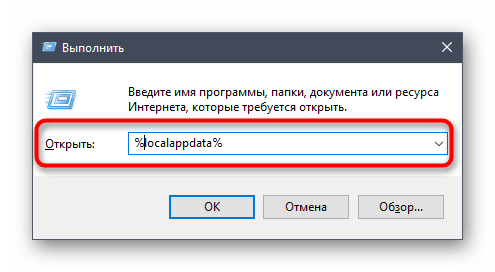
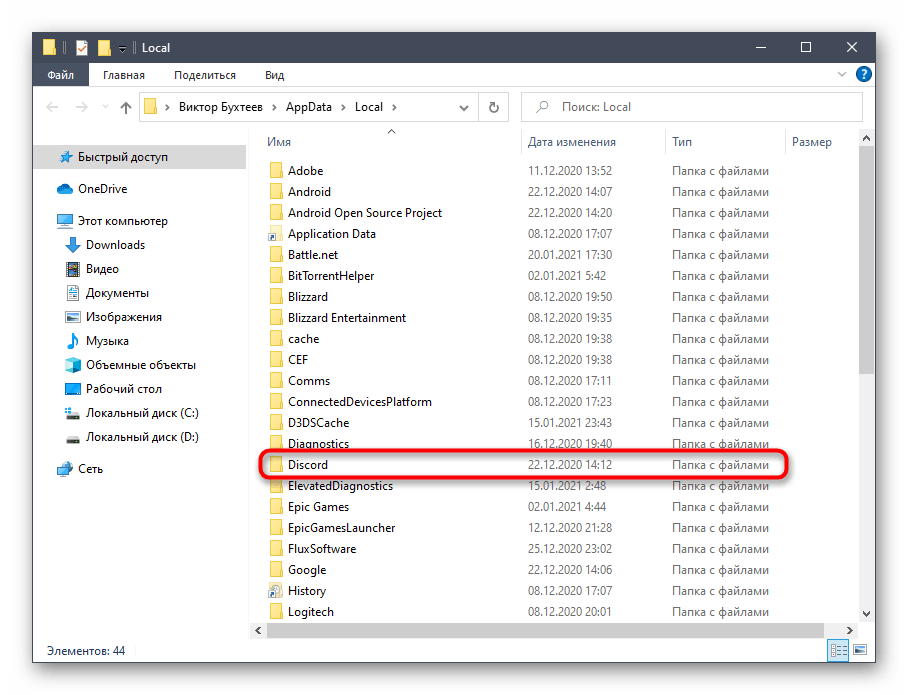
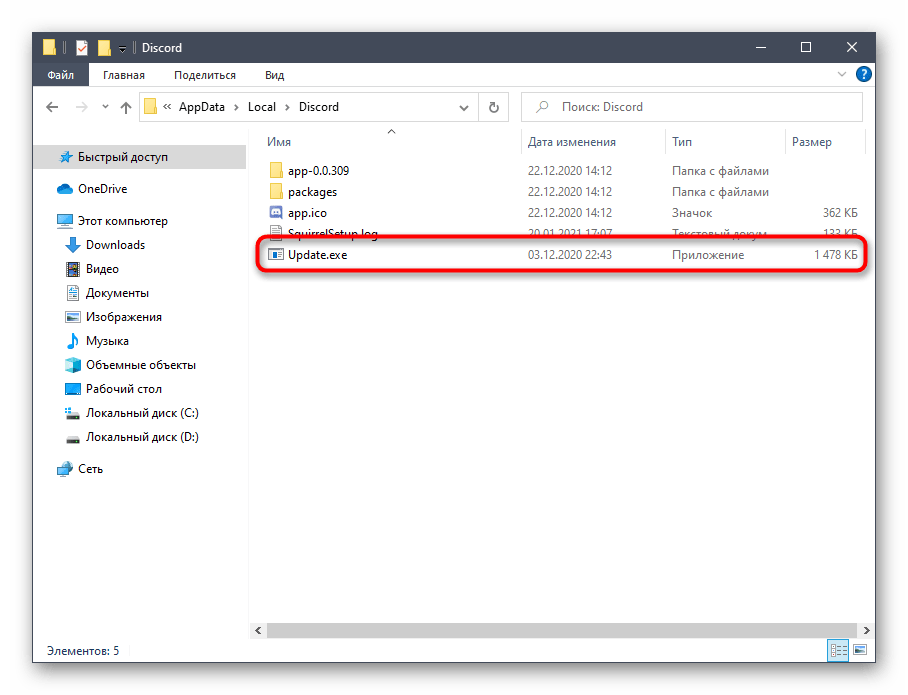

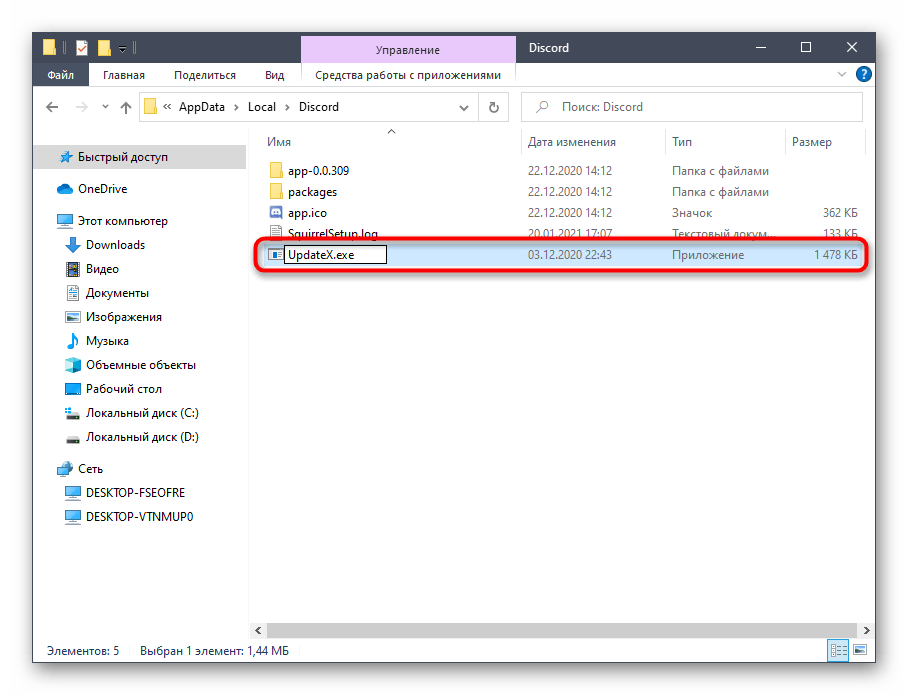
Вернитесь к ярлыку или исполняемому файлу Дискорда, который вы используете для запуска программы, откройте ее и дождитесь окончания проверки обновлений. При повторном появлении «Update Failed» можно переименовать файл обратно.
Способ 5: Перенос папки Discord
Иногда проблемы с установкой апдейтов связаны со стандартным расположением каталога Discord, и решается эта ситуация банальным его перемещением с дальнейшим указанием нового пути. Для этого понадобится произвести всего пару простых шагов:
- Откройте «Выполнить» (Win + R), где снова введите
%localappdata%и перейдите по данному пути. - Выберите папку «Discord» и перенесите ее в любой другой каталог (лучше создать пустой) в этом же расположении или в понравившемся на локальном хранилище.
- Запустите программу, например через меню «Пуск» или ярлык на рабочем столе. При появлении окна с запросом нового пути Дискорда укажите то место, куда была перемещена папка.
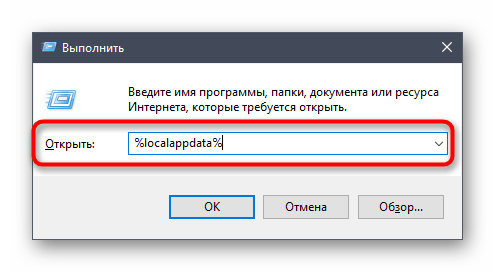
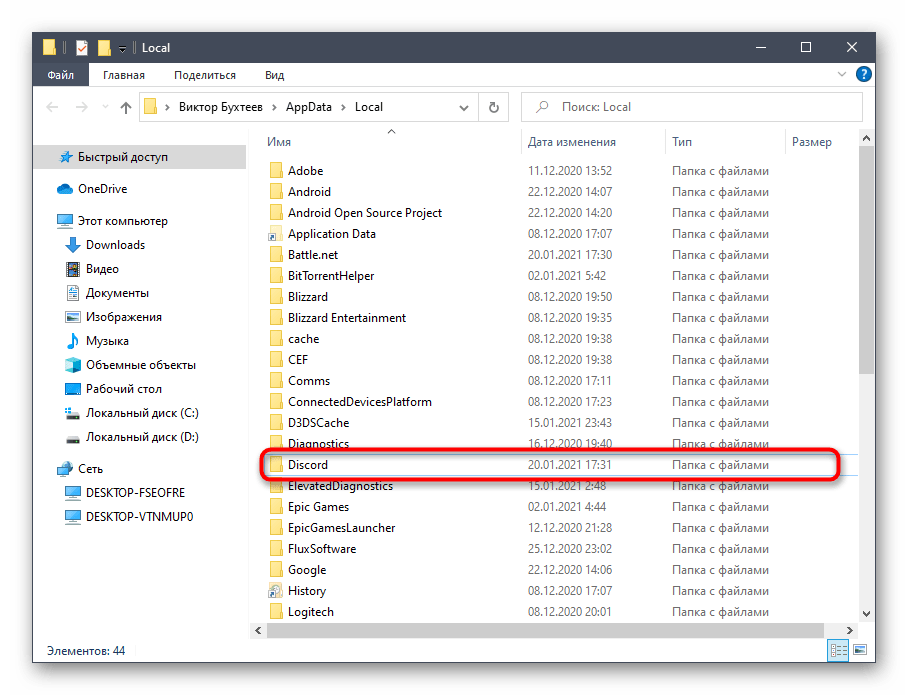
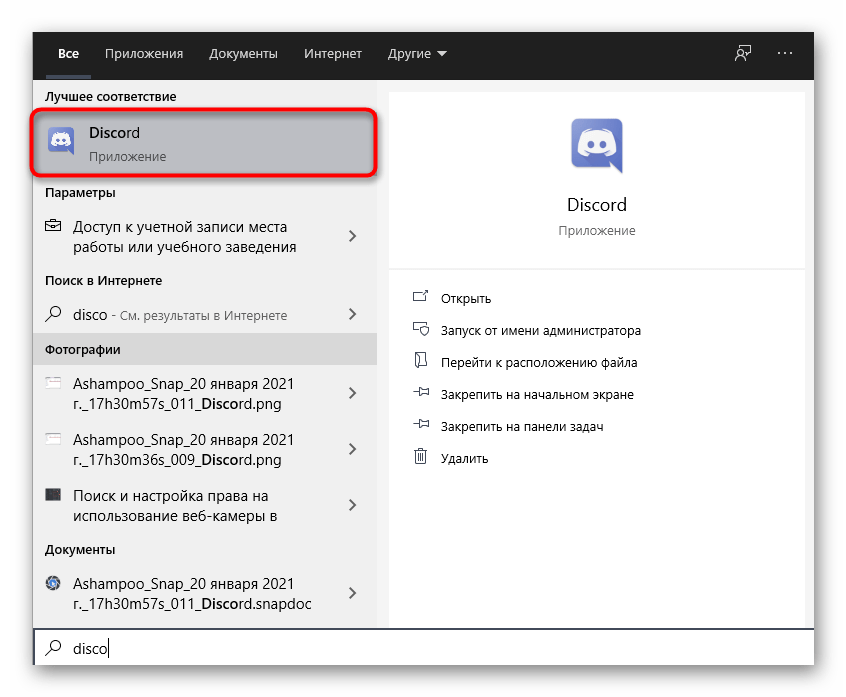
Учитывайте, что при неэффективности этого варианта директорию лучше вернуть в ее стандартное расположение.
Способ 6: Переустановка Discord
Последний возможный метод — полная переустановка Discord с установкой последней версии, полученной с официального сайта. Так вы точно избавитесь от необходимости добавления обновлений и решите неполадки, если те были связаны с поврежденными или отсутствующими файлами. О деинсталляции ПО несколькими разными способами читайте далее.
Подробнее: Удаление программ в Windows 10
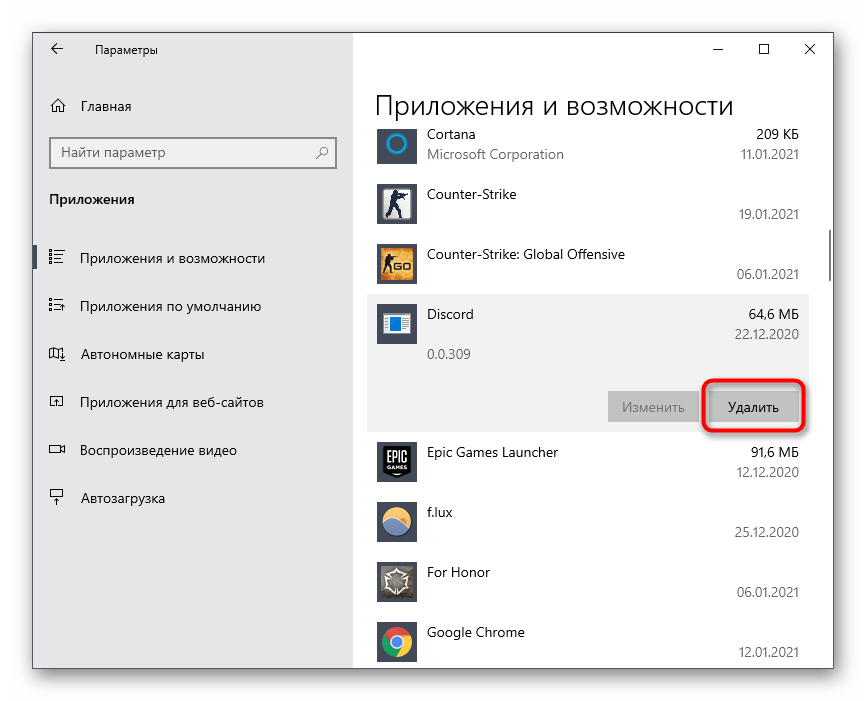
Что касается повторной установки, то этот процесс крайне прост и понятен каждому, однако в случае необходимости вы всегда можете обратиться к вспомогательному руководству на нашем сайте.
Читайте также: Инсталляция программы Discord на компьютер
 Наша группа в TelegramПолезные советы и помощь
Наша группа в TelegramПолезные советы и помощь
 lumpics.ru
lumpics.ru



ни один из этих способов не работает, это идиотское приложение как бесконечно обновлялось, так и продолжает
Такая же проблема. Даже со свежим файлом не запускается
ребзя удалите крипто про и заработает!!!!!!!!!!!
У меня оно не установлено
а что это???????
4ый способ помог. Спасибо!!
ребзя удалите крипто про и заработает!!!!!!!!!!!
Спасибо, реально в этом проблема была)
а как влияет?
там в логах если посмотреть и ошибка занала связи… то влияет хрен знает как!!!!!!!!!! но если у вас стоит эта прога влияет точно!!!!!!!!!!!!! какая то версия крипто про
Спасибо.Ты лучший Отец!!!
просто лучший, чел, здоровья тебе и твоим правнукам
Спасибо тебе, добрый человек!!! Спаситель просто
а можно как то обойти это действие, криптопро жена пользуется, без нее никак
И правда помогло, лучший!
где ты нашол крипто
Здравствуйте, Аноним. Если вы действительно используете Крипто Про, то программа отображается в списке установленных программ точно так же, как и все остальные. Если вы даже не знаете, что это такое, вероятно, у вас никогда и не было этого софта, можете не беспокоиться на счет этого, а попробовать другие методы решения ситуации.
Вариант с переименованием установочного файла помог! Спасибо!
Мне помогло удалить папку из пункта 5 + удалить дискорд и переустановить
Спасибо, переустановил винду, не открывался дискорд, но ваша статья помогла)
Огромное спасибо! Помогла переиминовка файла.
(сразу говорю у меня нет крипто про и других сторонних антивирусов только встроенный антивирус виндус) ни аднин из методов не помог. я рылся по инету час, пробовал разобраться методом тыка и разумеется пробовал переустановку. (также я закрывал другие проги которые даже косвенно могли мешать)
проблему решил?нет?
Здравствуйте, Аноним. Если уже совсем ничего не работает, попробуйте скачать бета-версию или Canary, затем установите в другое расположение. Возможно, временный переход на другую версию поможет обойтись без переустановки ОС, поскольку довольно трудно понять, в чем могут быть конфликты, провоцирующие ошибки при обновлении Discord.
Не помог не один из способов
Так же ни чего не помогает.